
Για να κάνετε ανάγνωση εγγράφων, μηνυμάτων ηλεκτρονικού ταχυδρομείου, και πιο εύκολο σημειώσεις, δοκιμάστε Μοναδική Reader στο Microsoft Office. Με τη γραμματοσειρά, τη γραμματική, τη φωνή, την εστίαση, και άλλες ρυθμίσεις, μπορείτε να προσαρμόσετε και να χρησιμοποιήσετε Μοναδική Reader στο Word, Outlook, και OneNote.
Ως ένα από τα Η Microsoft Learning Εργαλεία , Μοναδική Reader είναι μια θαυμάσια επιλογή για τα άτομα με δυσλεξία ή δυσγραφία. Αλλά αυτό το εργαλείο είναι πραγματικά ιδανικό για όποιον θέλει να βελτιώσει την εμπειρία ανάγνωσης τους.
Μοναδική Reader Διαθεσιμότητα
Όπως αναφέρθηκε, Μοναδική Reader είναι προς το παρόν διαθέσιμη στο Microsoft Word, Outlook, και Μια σημείωση . Από αυτό το γράψιμο, ωστόσο, η διαθεσιμότητα διαφέρει ανάλογα με τη συσκευή σας.
- Λέξη : Online, στην επιφάνεια εργασίας των Windows, Mac, iPhone και iPad
- Αποψη : Online και το Windows desktop
- Μια σημείωση : Online, στην επιφάνεια εργασίας των Windows (με πρόσθετο), OneNote για Windows, Mac και iPad
Σημειώστε ότι ορισμένα χαρακτηριστικά διαφέρουν ανάλογα με την εφαρμογή και την έκδοση. Πρόσθετες εφαρμογές και χαρακτηριστικά μπορούν να προστεθούν ανά πάσα στιγμή.
Και ως μπόνους, μπορείτε να χρησιμοποιήσετε Μοναδική Reader στο Microsoft Edge , Γραφείο φακού, και Ομάδες της Microsoft .
Ενεργοποίηση Μοναδική Reader
Για να ανοίξετε το εργαλείο στο Word, Outlook, και OneNote, το κεφάλι στην καρτέλα Προβολή και κάντε κλικ στο «Μοναδική Reader».

Για να το ανοίξετε σε ένα παράθυρο του Outlook e-mail, επιλέξτε την καρτέλα Μήνυμα, και κάντε κλικ στο «Μοναδική Reader».

Εμφανίζεται το παράθυρο της εφαρμογής σε μια εστιασμένη άποψη. Στη συνέχεια μπορείτε να προσαρμόσετε Μοναδική Reader για τις προτιμήσεις κειμένου, επιλογές γραμματικής Και διαβάζοντας τις προτιμήσεις.
Προσαρμογή Μοναδική Reader
Το κλειδί για τη χρήση Μοναδική Reader είναι ο τρόπος για να το προσαρμόσετε για να ταιριάζει στις ανάγκες σας.
Αν Μοναδική Reader προσφέρει τα ίδια βασικά χαρακτηριστικά σε όλες τις εφαρμογές, το περιβάλλον εργασίας για τις ρυθμίσεις κυμαίνεται σήμερα. Έτσι, ανάλογα με την εφαρμογή και την έκδοση που χρησιμοποιείτε, θα δείτε ένα από τα δύο διασυνδέσεις.
Για να δείξει τις δύο αυτές απόψεις, θα χρησιμοποιήσουμε το Το Word έκδοση της επιφάνειας εργασίας των Windows και του Word στο διαδίκτυο .
Μοναδική Reader στην εφαρμογή επιφάνειας εργασίας του Word
Στην έκδοση επιφάνειας εργασίας του Word στα Windows, η Μοναδική Reader εργαλείο έχει τη δική του ταινία της. Αυτό τοποθετεί όλες τις ρυθμίσεις σας σε ένα βολικό σημείο.
Ξεκινώντας από την αριστερή πλευρά, έχετε τις εξής επιλογές προσαρμογής στην επιφάνεια εργασίας:
Πλάτος στήλης : Επιλέξτε από τέσσερις απόψεις για πολύ στενό, στενό, μέτρια, και Wide.
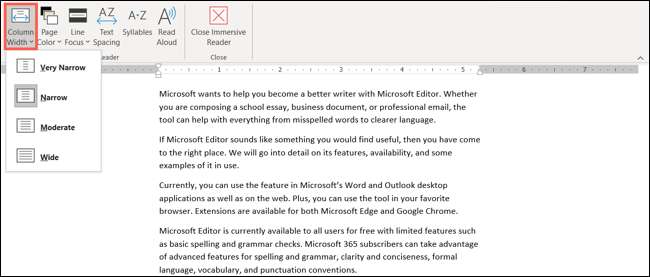
σελίδα Χρώμα : Διαλέξτε ένα χρώμα φόντου σελίδα από πάνω από μια ντουζίνα επιλογές ή επιλέξτε «Περισσότερα χρώματα» για ένα προσαρμοσμένο χρώμα.
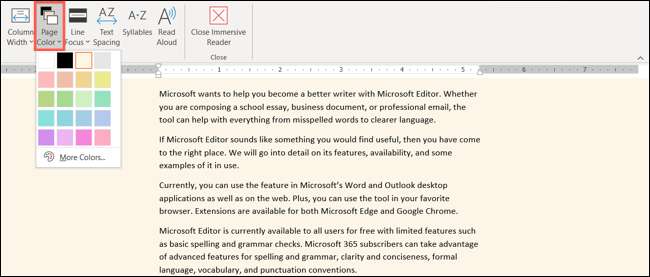
Γραμμή Focus : Χρησιμοποιήστε μία γραμμή, τρεις γραμμές, πέντε γραμμές, ή Κανένα. Αυτό τονίζει ο αριθμός των γραμμών που θα επιλέξετε για την προσοχή σας, ενώ εξασθένιση τα υπόλοιπα τμήματα της σελίδας.
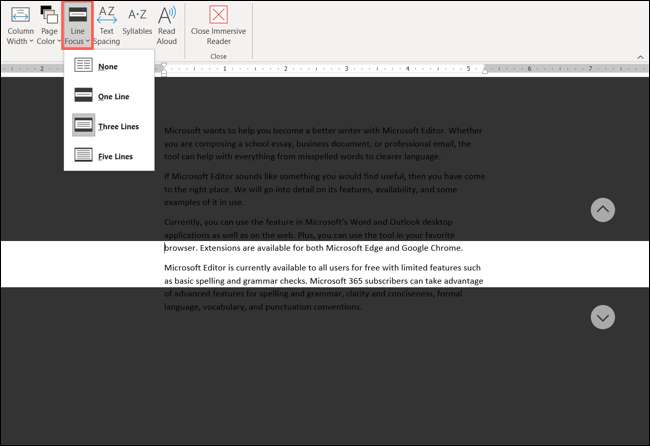
Απόσταση κείμενο : Αυτή η επιλογή είναι απλά ή να απενεργοποιήσετε. Κάντε κλικ στην επιλογή «Κείμενο Απόσταση» για να δείτε περισσότερο χώρο γύρω από τα γράμματα και τις λέξεις. Κάντε κλικ ξανά για να επιστρέψετε στην κανονική προβολή.
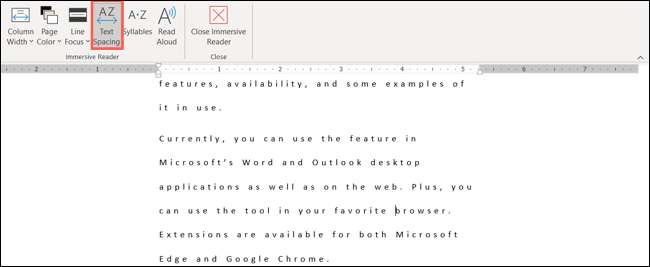
Συλλαβές : Αυτή η ρύθμιση είναι επίσης ένα ή επιλογή off. Όταν κάνετε κλικ στο κουμπί «συλλαβές», θα δείτε τα λόγια σας κατανεμημένες ανά συλλαβή. Αυτό προσφέρει βοήθεια με προφορά όπως μπορείτε να διαβάσετε κάθε λέξη.
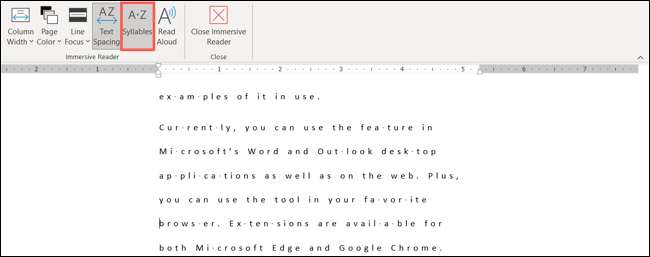
Εκφωνούν Εάν θέλετε να ακούσετε το κείμενο διαβάζεται φωναχτά για να σας, κάντε κλικ στο «Διαβάστε μεγαλοφώνως.» Μπορείτε όχι μόνο θα ακούσετε τα λόγια, αλλά να τους δείτε ζωντανά υπογράμμισε ταυτόχρονα. Όταν ανοίγει η γραμμή εργαλείων, κάντε κλικ στο εικονίδιο με το γρανάζι για να ανοίξετε τις ρυθμίσεις. Στη συνέχεια μπορείτε να ρυθμίσετε την ταχύτητα ανάγνωσης και τη φωνή που χρησιμοποιείται. Στη συνέχεια, χρησιμοποιήστε τα play, pause, επόμενο ή προηγούμενο πλήκτρα, όπως απαιτείται.

Όταν τελειώσετε με τη χρήση του εργαλείου, μπορείτε να κάνετε κλικ στο «Κλείσιμο Μοναδική Reader» στην κορδέλα και να επιστρέψετε στην προηγούμενη προβολή του εγγράφου σας.

Μοναδική Reader στο Word στο Web
Στο ηλεκτρονική έκδοση του Word , Ο Immersive Reader αλλάζει αμέσως τη σελίδα σας σε μια μεγάλη, πιο ευρύχωρη θέα. Έχετε παρόμοιες επιλογές προσαρμογής, αλλά αυτές εμφανίζονται στην επάνω δεξιά ως τρία εικονίδια.
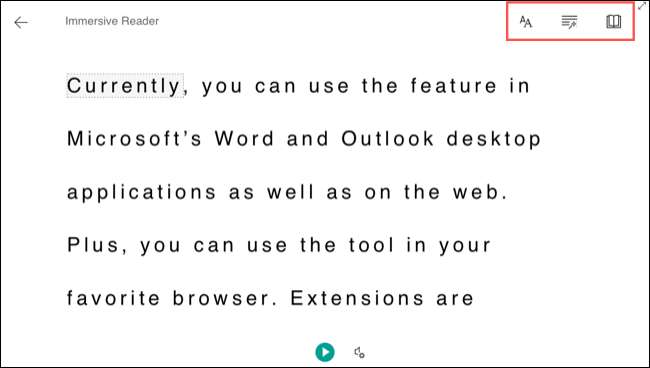
Ξεκινώντας από την αριστερή πλευρά, έχετε τις ακόλουθες επιλογές προσαρμογής στον ιστό:
Προτιμήσεις κειμένου : Μπορείτε να ρυθμίσετε το μέγεθος του κειμένου, το διάστημα μεταξύ γραμμάτων και λέξεων, στυλ γραμματοσειράς και θέμα (χρώμα φόντου), όλα σε ένα μέρος.
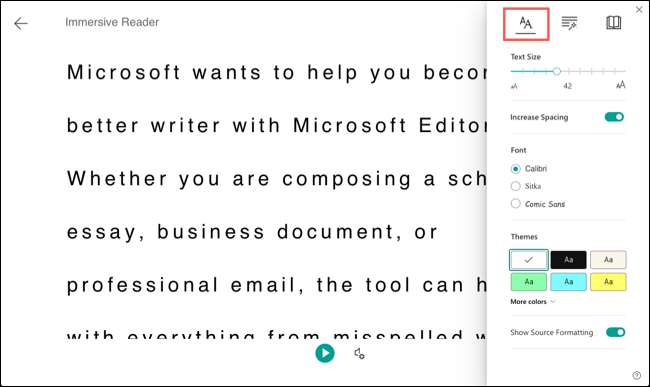
Επιλογές γραμματικής : Αυτή η περιοχή σας δίνει απλές μπάλες για συλλαβές και μέρη ομιλίας. Εάν ενεργοποιήσετε μια εναλλαγή για ένα ή περισσότερα μέρη ομιλίας, μπορείτε να επιλέξετε το χρώμα. Έχετε επίσης τη δυνατότητα να ενεργοποιήσετε τις ετικέτες, οι οποίες τοποθετούν συντομογραφία για το μέρος της ομιλίας πάνω από τη λέξη.
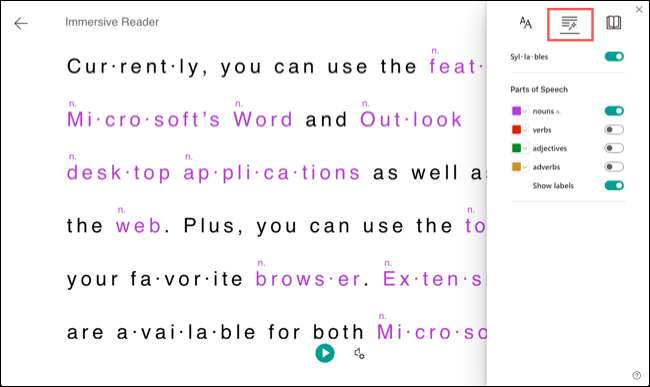
Προτιμήσεις ανάγνωσης : Όπως το Word στην επιφάνεια εργασίας, μπορείτε να επιλέξετε μια εστίαση γραμμής από ένα, τρία ή πέντε γραμμές. Εδώ, μπορείτε επίσης να ενεργοποιήσετε το λεξικό εικόνας και να χρησιμοποιήσετε τη λειτουργία Translate με υποστήριξη για δεκάδες γλώσσες.

Εκφωνούν : Διαφορετικό από την έκδοση επιφάνειας εργασίας, το χαρακτηριστικό που διαβάζεται δυνατά Διατίθεται στην οθόνη ανά πάσα στιγμή. Κάντε κλικ στο κουμπί Αναπαραγωγή για να ακούσετε το έγγραφό σας να σας διαβάσει και να σταματήσετε οποιαδήποτε στιγμή. Θα δείτε επίσης κάθε λέξη που επισημαίνεται καθώς το ακούτε. Κάντε κλικ στο εικονίδιο Ρυθμίσεις φωνητικών ρυθμίσεων για να ρυθμίσετε την επιλογή της ταχύτητας και της φωνητικής επιλογής.
ΣΧΕΤΙΖΕΤΑΙ ΜΕ: Πώς να έχετε τα μηνύματα ηλεκτρονικού ταχυδρομείου σας δυνατά στο Outlook στο iPhone, το iPad και το Android
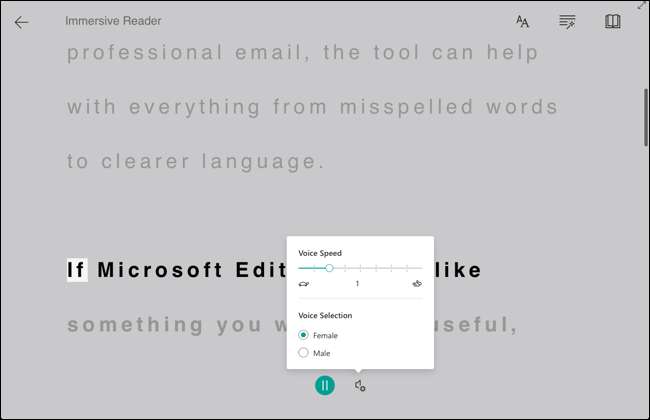
Καθώς διαβάζετε το έγγραφό σας με τον Inversive Reader, μπορείτε να κάνετε κλικ σε μια λέξη για να το ακούσετε να διαβάσετε δυνατά ή να δείτε εικόνες εάν ενεργοποιήσετε το λεξικό εικόνας (παραπάνω). Χρησιμοποιώντας το βέλος στην επάνω δεξιά πλευρά, μπορείτε να τοποθετήσετε τη σελίδα σε λειτουργία πλήρους οθόνης.
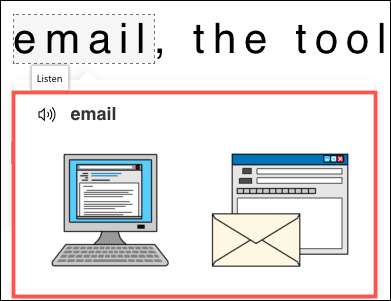
Όταν ολοκληρώσετε τη χρήση του εργαλείου, κάντε κλικ στο βέλος στο επάνω αριστερό μέρος. Στη συνέχεια θα επιστρέψετε στην προηγούμενη προβολή εγγράφων σας.
Για ένα Καλύτερη ανάγνωση εμπειρία , Προσαρμοσμένη σε εσάς, ελέγξτε τον εντυπωσιακό αναγνώστη στο γραφείο.
ΣΧΕΤΙΖΕΤΑΙ ΜΕ: Πώς να χρησιμοποιήσετε τα εργαλεία μάθησης του Microsoft Word







